- Les bons tuyaux pour exploiter à fond votre iPhone
- Evitez les spams et centralisez vos e-mail
- Optimisez l’utilisation des e-mails
- Allégez votre surf
- Ecrivez plus vite avec le clavier tactile
- Créez des listes de musique intelligentes dans iTunes
- Préparez vos contacts pour tirer le meilleur parti de votre iPhone
- Optimisez la synchronisation de vos données
- Personnalisez l’interface de la fonction iPod
- Faites durer la batterie de votre iPhone
- Evitez le hors-forfait, surveillez votre consommation
- Créez vos propres sonneries téléphoniques
Faites confiance au dictionnaire
La première chose à faire quand on utilise le clavier, que vos doigts soient fins ou pas, d’orfèvre ou de bûcherons, c’est de taper en toute confiance. Peu importe que vous tapiez une ou deux mauvaises lettres dans le mot,
a priori le dictionnaire intégré à l’iPhone devrait corriger le tir et vous proposer une correction.Si cette modification est pertinente, acceptez-la en tapant sur la barre espace du clavier virtuel. Si elle ne convient pas, tapez sur la croix située dans la bulle de proposition. Faire confiance au dictionnaire permet également de
frapper plus vite, vous n’aurez pas à saisir les accents. Par exemple, pour écrire ‘ hélas ‘, tapez simplement ‘ helas ‘. Et l’iPhone vous proposera la correction. Attention le dictionnaire à ses
limites !
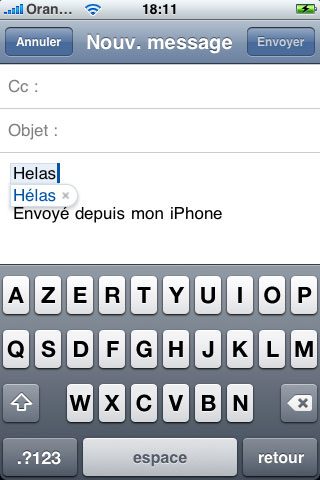
Découvrez le clavier et ses astuces
La frappe glissée
Le clavier de l’iPhone propose un accès direct à toutes les lettres. En revanche, il est nécessaire d’accéder à une autre partie du clavier pour saisir un chiffre ou une virgule. Il peut être rébarbatif à la longue de saisir son texte,
de taper sur le bouton .?123 pour accéder à la deuxième partie du clavier, de saisir le signe désiré, puis de retaper sur le bouton .?123, afin de pouvoir reprendre la saisie de son texte.Il existe une méthode simple et plus rapide. Tapez votre texte. Lorsque vous voulez saisir une virgule, par exemple, appuyez sur le bouton .?123 et en maintenant la pression de votre doigt sur l’écran, glissez votre doigt vers le
bouton virgule. Relâchez la pression, la virgule a été saisie et vous êtes de retour au clavier principal, sans besoin d’appuyer à nouveau sur le bouton.
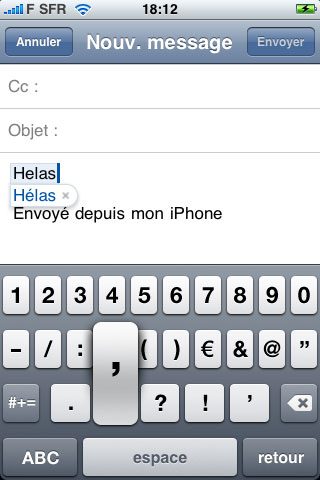
Dans le même ordre d’idée, à la fin d’une phrase, plutôt que de taper un point puis espace, double-tapez le bouton espace. Un point est automatiquement ajouté ainsi qu’un intervalle.
Bloquez les majuscules
Si vous êtes amené à taper beaucoup de sigles, il peut devenir agaçant d’avoir à retaper sur la touche Majuscule à chaque fois qu’une nouvelle lettre doit être saisie. Pour éviter ce petit désagrément, il est possible de faire en
sorte que la touche majuscule reste bloquée jusqu’à ce que la débloquiez. Rendez-vous dans Réglages/Général/Clavier puis glissez le bouton Touche Maj. Verrouillée vers la droite pour l’activer.

Remettez à zéro le dictionnaire
Chaque fois que vous refusez la correction proposée par le dictionnaire de l’iPhone, celui-ci enregistre le mot que vous avez saisi. Cela a de bons côtés mais peut aussi rapidement aboutir à un dictionnaire truffé de mots contenants
des fautes de frappe. Dans ce cas, lutilité du dictionnaire devient tout à fait relative. Il peut donc être pertinent de remettre le dictionnaire à zéro pour repartir sur des bases saines. Allez dans Réglages/Général et tapez sur
Réinitialiser le dictionnaire clavier. Validez votre décision.
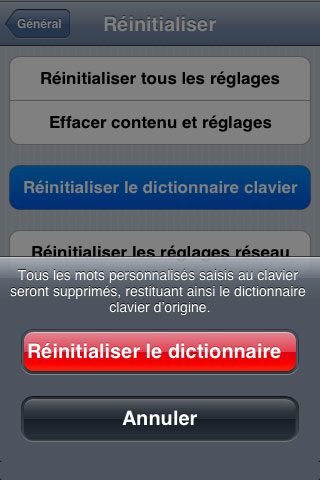
🔴 Pour ne manquer aucune actualité de 01net, suivez-nous sur Google Actualités et WhatsApp.











